U深度v3.1使用pe系统查看图片教程
2015-03-31 u深度使用教程
为了方便用户在pe系统中也能查看图片,u深度pe中集成了众多实用工具,其中看图工具imagine就能让用户实现pe中查看图片的操作。今天主要为大家带来看图工具imagine的使用方法。
1、首先我们将制作好的u深度U盘启动盘连接电脑(制作U盘启动盘教程请查看“U深度v3.1装机版制作U盘启动盘教程”),重启电脑,在出现开机logo时按下启动快捷键,选择从U盘启动,进入u深度主菜单后选择【02】运行u深度win8PE装机维护版(新机器),如图所示:
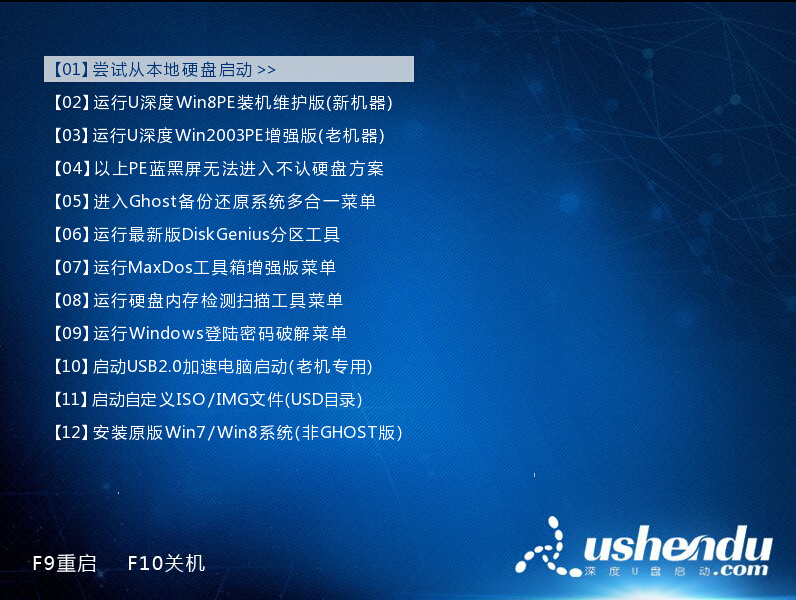
2、在win8pe桌面上,依次点击“开始菜单--图形图像--看图工具imagine”,如图所示:
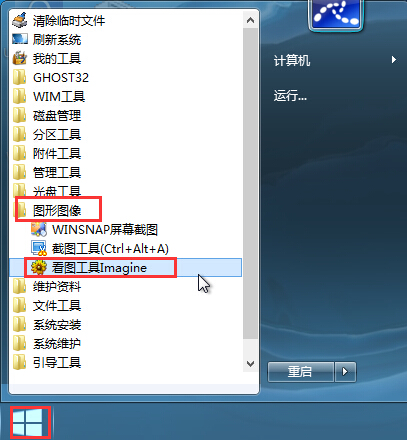
3、在工具的界面中,我们打开图片存放的路径,小编这里是在U盘中,因此找到U盘中相应的路径,如图所示:
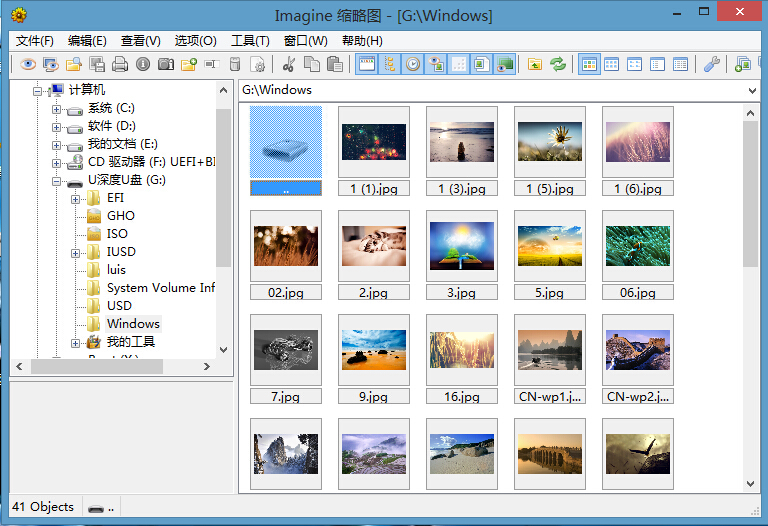
4、在右侧列表中我们可以看到图片的缩略图,此时就简单了,双击就能打开图片了,如图所示:

在pe系统中通过看图工具imagine查看图片的方法就介绍到这里了,有时候遇到系统图片查看器不能用的情况下就可以暂时先使用本方法查看图片了。

